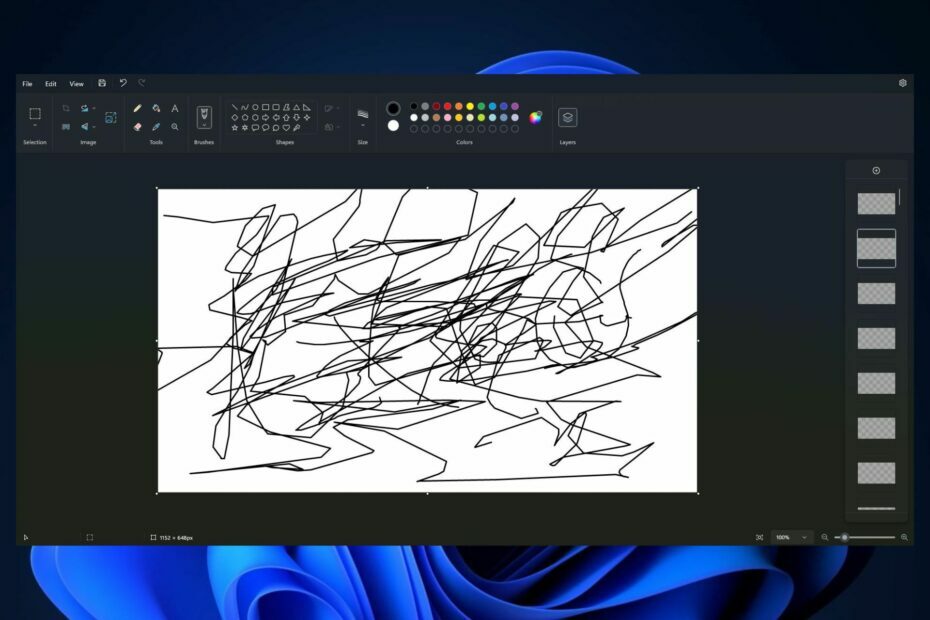Эта проблема, вероятно, вызвана поврежденными системными файлами.
- Ошибка 0x8024800c — это проблема тайм-аута, которая может возникнуть из-за проблемы с папкой хранилища данных (SoftwareDistribution).
- Пользователи решили, что программа установки столкнулась с ошибкой 0x8024800c, очистив хранилище данных для Центра обновления Windows.
- Восстановление системных файлов — еще одно потенциальное решение ошибки Центра обновления Windows 0x8024800c, которое сработало для некоторых наших читателей.

ИксУСТАНОВИТЕ, НАЖИМАЯ НА СКАЧАТЬ ФАЙЛ
- Загрузите Fortect и установите его. на вашем ПК.
- Запустите процесс сканирования инструмента для поиска поврежденных файлов, которые являются источником вашей проблемы.
- Щелкните правой кнопкой мыши Начать ремонт чтобы инструмент мог запустить алгоритм исправления.
- Fortect был скачан пользователем 0 читателей в этом месяце.
Ошибка 0x8024800c — это проблема, с которой сталкиваются некоторые пользователи при попытке обновить Windows. Они сослались на то, что эта проблема возникает при попытке установить обновления с помощью автономного установщика Центра обновления Windows.
В результате пользователи не могут вручную применять обновления с помощью автономного установщика Центра обновления Windows из-за ошибки 0x8024800c.
Что вызывает ошибку Центра обновления Windows 0x8024800c?
Что вызывает ошибку Центра обновления Windows 0x8024800c, не совсем ясно. Однако эта проблема может иметь те же причины, что и другие ошибки обновления. Вот некоторые из возможных причин ошибки 0x8024800c:
- Поврежденные системные файлы - Некоторый системные файлы требуют восстановления.
- Несинхронизированный кеш SoftwareDistribution – Хранилище данных SoftwareDistribution не синхронизировано, что означает, что эта ошибка связана с тайм-аутом (имеется строка результата WU_E_DS_LOCKTIMEOUTEXPIRED).
- Поврежденные компоненты Центра обновления Windows – Ошибка 0x8024800c вызвана неисправные компоненты Центра обновления Windows (файлы).
Теперь, когда мы знаем причины этой проблемы, давайте перейдем к реальным решениям.
Как исправить ошибку 0x8024800c?
1. Используйте средство устранения неполадок Центра обновления Windows
- Чтобы поднять Бегать диалоговое окно, удерживая Окна ключ и нажмите р в то же время.
- Введите эту команду и нажмите Входить или нажмите ХОРОШО:
ms-настройки: устранение неполадок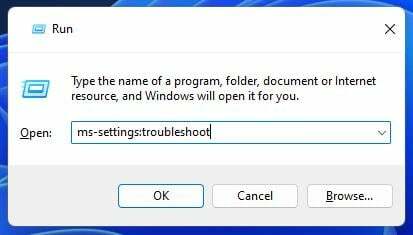
- Вам нужно нажать Другие средства устранения неполадок в Настройки Windows 11.
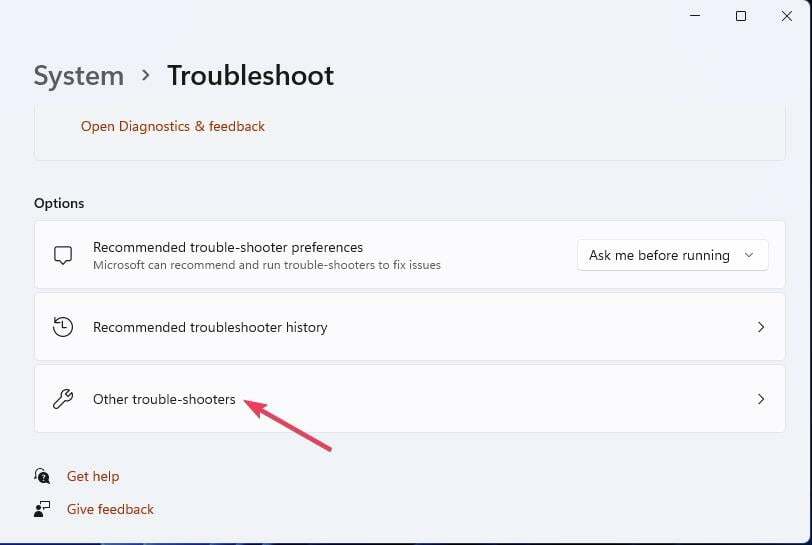
- Выберите Бегать вариант для Центр обновления Windows средство устранения неполадок.
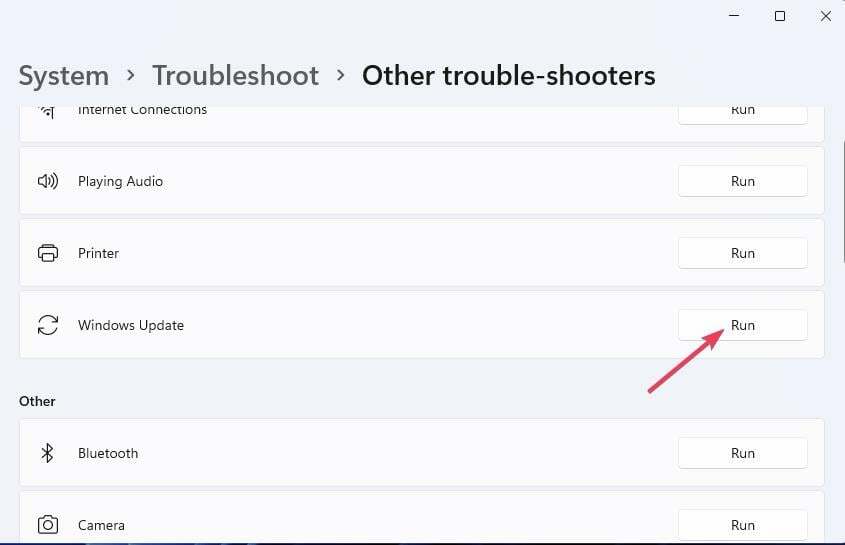
- Дождитесь завершения устранения неполадок и нажмите закрыть средство устранения неполадок, когда закончите.
2. Запустите сканирование SFC
- Нажмите на Начинать кнопка, тип командаи щелкните значок Запустить от имени администратора вариант справа от инструмента поиска.
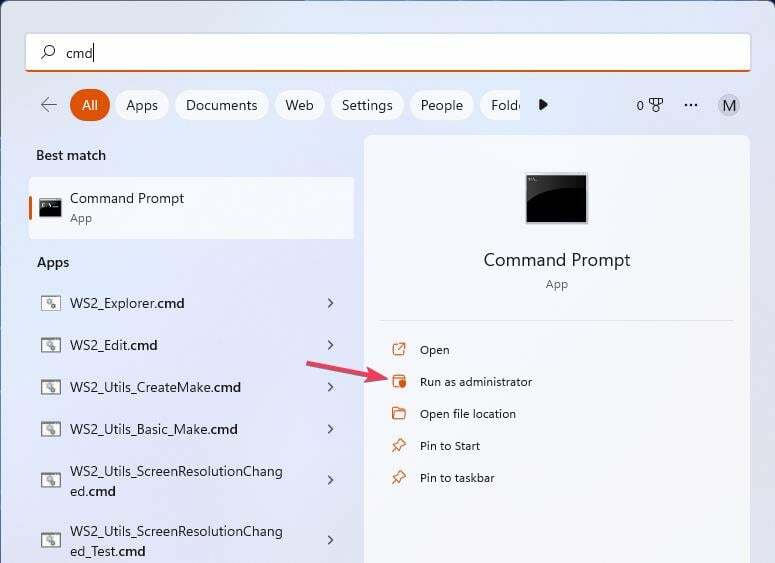
- Запустите сканирование с помощью инструмента Windows SFC, выполнив эту команду:
sfc/scannow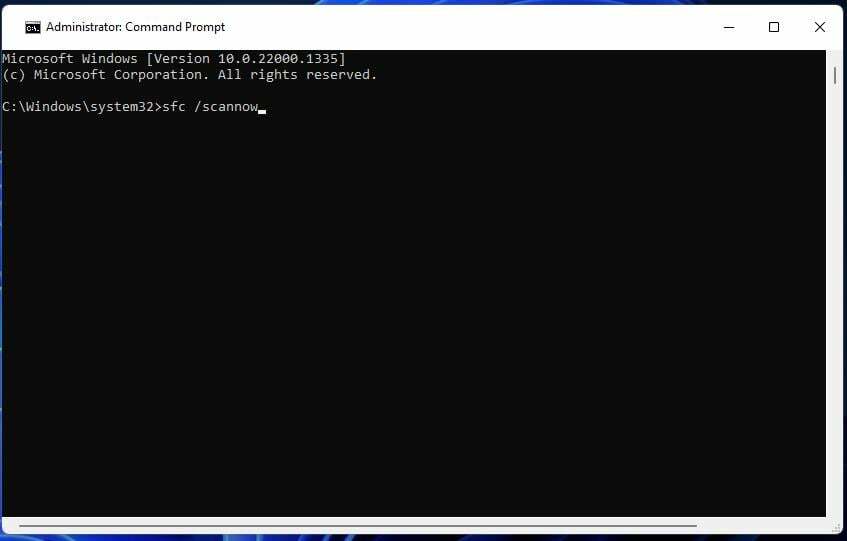
- Когда сканирование SFC завершится, остановите Центр обновления Windows сервис, введя эту команду:
чистая остановка - Затем перезапустите Центр обновления Windows выполнив эту команду:
чистый старт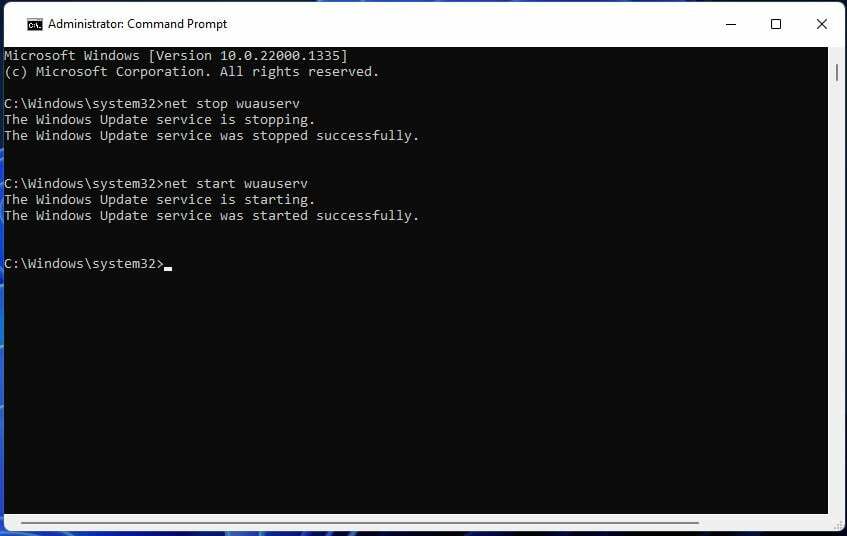
3. Очистите папку SoftwareDistribution
- Нажмите на Начинать кнопка, тип командаи щелкните значок Запустить от имени администратора вариант по результатам.
- Остановите службы обновления, введя эти команды и нажав Входить:
чистая остановка
чистая остановка cryptSvc
чистые стоповые биты
чистая остановка msserver - Открытые окна Проводник нажав кнопку на панели задач этого файлового менеджера.
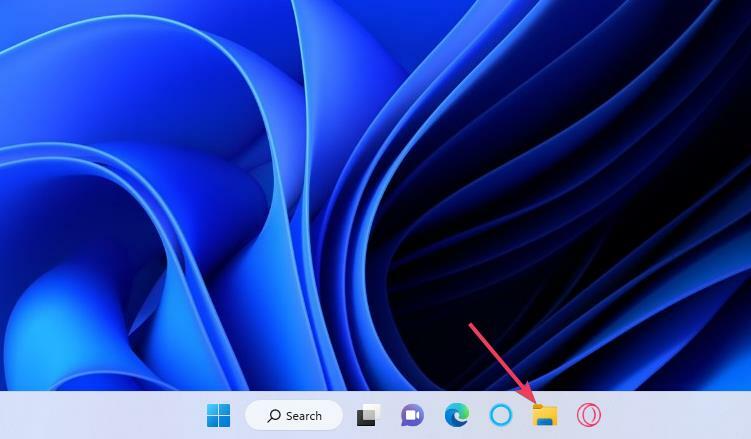
- Затем откройте DataStore, введя этот путь в адресную строку Проводника:
C:\WINDOWS\SoftwareDistribution\DataStore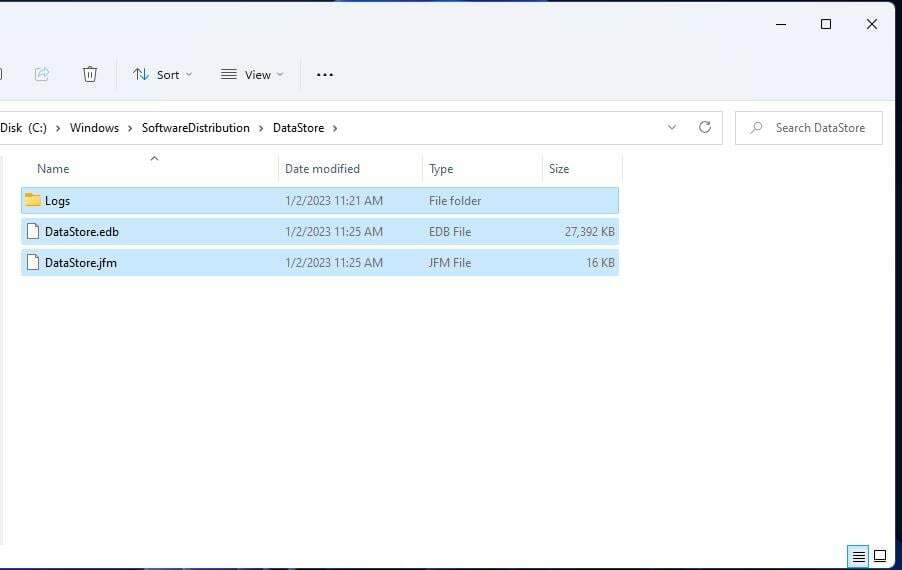
- Выберите все в DataStore, нажав кнопку Ctrl + А комбинация клавиш.
- нажмите Дел (Удалить) ключ.
- Повторите предыдущие два шага для Скачать подпапка по адресу:
C:\Windows\SoftwareDistribution\Загрузить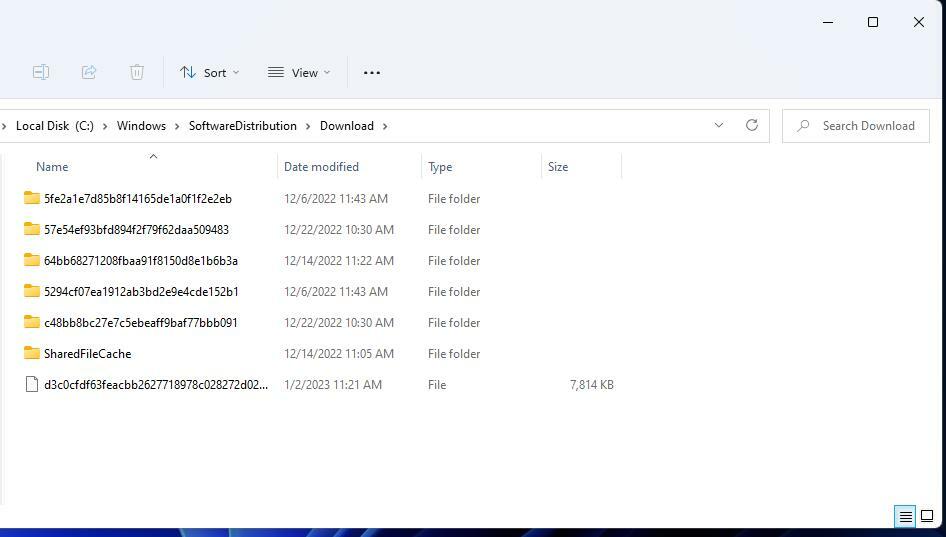
- Затем перезапустите службы с помощью следующих команд:
чистый старт
чистый старт cryptSvc
чистые стартовые биты
чистый старт msserver
- VCRuntime140_app.dll не найден или отсутствует: как исправить
- Опция Fit Tile не работает? 3 способа исправить это
4. Сбросить компоненты обновления
Сброс компонентов Центра обновления Windows приведет к перерегистрации файлов обновлений и очистке некоторых папок с данными. WR Публикация сценария Центра обновления Windows включает инструкции по настройке или загрузке сценария сброса WSUS.
Подтверждено не так много потенциальных разрешений для исправления ошибки 0x8024800c. Тем не менее, вышеперечисленное сработало для некоторых пользователей. Третье разрешение является наиболее широко подтвержденным исправлением.
Полный сброс Windows может быть еще одним потенциальным исправлением ошибки 0x8024800c. Рассмотрите возможность применения такой резолюции, как указано в нашем руководство по сбросу Windows, если ничего из вышеперечисленного не работает для вас.
Вы можете обсудить ошибку 0x8024800c ниже. Вы нашли другой способ исправить эту проблему с обновлением в Windows 11? Если это так, сообщите нам о своем решении 0x8024800c в разделе комментариев.
Все еще испытываете проблемы?
СПОНСОР
Если приведенные выше рекомендации не помогли решить вашу проблему, на вашем компьютере могут возникнуть более серьезные проблемы с Windows. Мы предлагаем выбрать комплексное решение, такое как Защитить для эффективного решения проблем. После установки просто нажмите кнопку Посмотреть и исправить кнопку, а затем нажмите Начать ремонт.